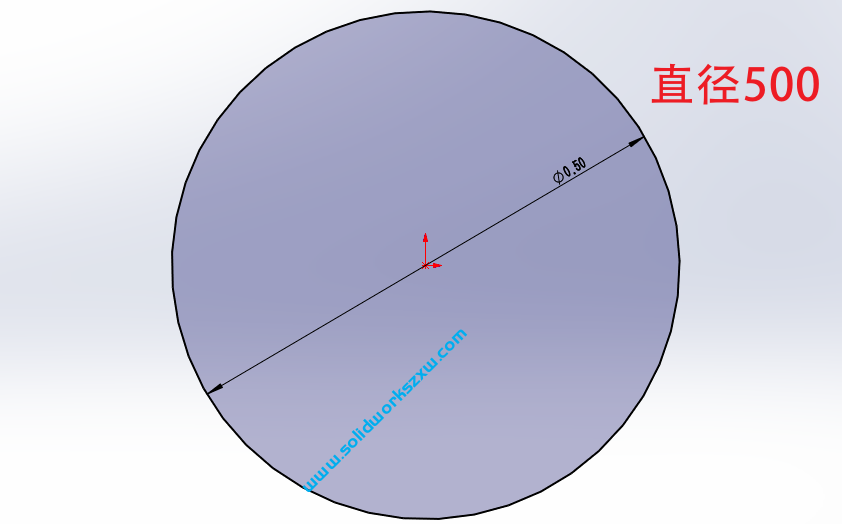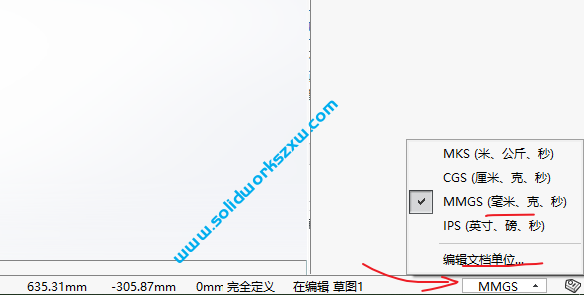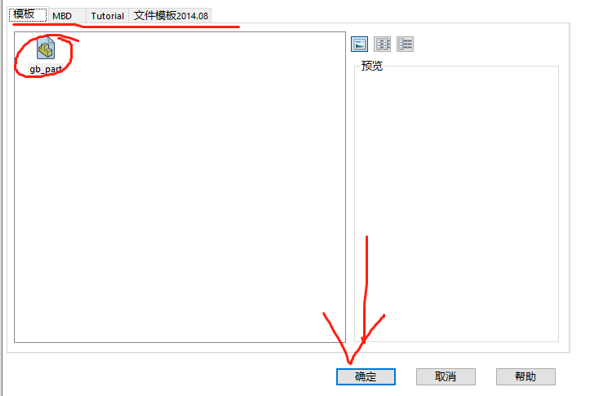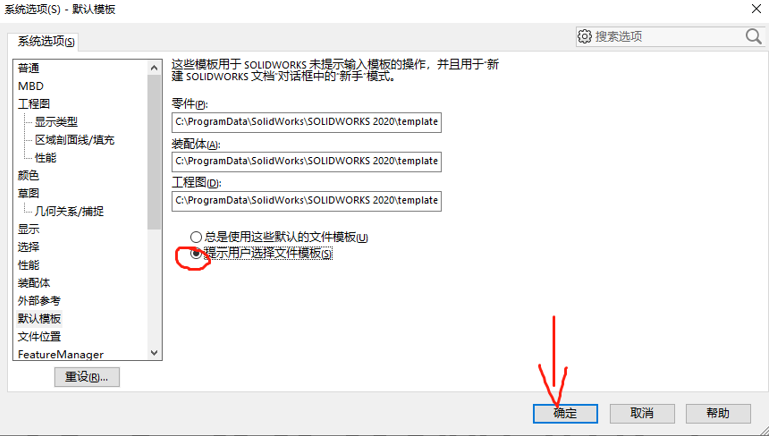| SolidWorks草图尺寸单位如何修改?米改成毫米 – sw自学网 | 您所在的位置:网站首页 › pcgs官网图和实物图不一样 › SolidWorks草图尺寸单位如何修改?米改成毫米 – sw自学网 |
SolidWorks草图尺寸单位如何修改?米改成毫米 – sw自学网
|
很多SolidWorks设计师在安装完SolidWorks之后,马上SolidWorks新建零件,然后画草图,标注才发现单位不对,显示的米,那么这个是什么原因导致的呢?该怎么修改SolidWorks尺寸单位呢? 下面SolidWorks自学网给大家分享SolidWorks草图尺寸单位的修改方法,非常的简单。
第一种: 比较的简单,就是我们在软件的右下角这里设置即可,还可以自定义单位
优点就是可以直接修改本图的单位,但是这个有个缺陷就是这个设置只针对我们现在的模型,后面在新建零件是不起作用的,需要用方法二。 第二种: 出现单位错误往往是我们忽略了一点,就是我们使用的是空模板,往往很多人在遇到弹窗直接点击确定是就进来画图了,所以用的是空模板,单位是米 所以我们修改默认的模板即可。 打开solidworks软件,工具-系统选项-默认模板,默认这里是“零件、装配体、工程图”里面是空的或者是错误的不是当前的版本,这时候我们就要设置一下
点击右侧的三个点,然后选择自己公司的模板,或者选择solidworks自带的国标模板,一定是gb_开头的模板,然后点击确定。如下图所示:
零件添加之后,继续添加装配体和工程图,最终效果如下:
设置好之后,我们在新建零件,就是正确的单位毫米啦!每次新建都会调用模板,单位就不会错奥,赶紧试一下吧。 |
【本文地址】
公司简介
联系我们